
发布时间:2022-09-06 来源:win7旗舰版 浏览量:
相信大家在工作或者学习过程中,使用WPS表格来输入数据是常有的事,而如果想要将输入的数据的文本格式进行变换,该怎么办?下面小编就来为大家介绍下WPS表格文字格式的正确输入的操作方法。
操作非常简单:首先,光标定位在要设置为大写中文货币的单元格上;然后,点击‘格式’菜单中的‘单元格’,弹出‘单元格格式’对话框,在‘数字’选项卡的‘分类’栏中选择‘特殊’,然后在右边的‘类型’栏中选择‘人民币大写’。
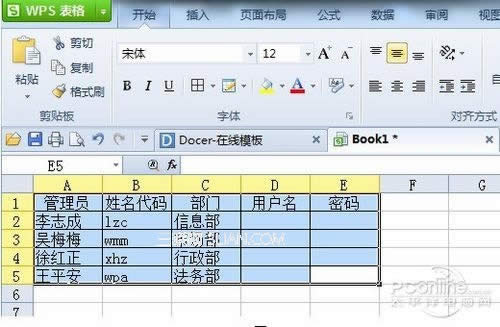
单元格格式
最后点击‘确定’即可设置。
身份证号码、手机号码的正确输入在WPS表格中也是可以轻松实现的:
首先在输入身份证号码、手机号码之前,将单元格格式设置为‘文本’。
操作如下:
1、选中设置区域。
2、点击‘格式’菜单中的‘单元格’命令;
3、在‘数字’选项卡中‘分类’栏内,选择‘文本’后,单击‘确定’。
4、直接输入身份证号码、手机号码即可。
以上就是小编为大家的WPS表格文字格式的正确输入的方法步骤。通过格式菜单来选择单元格格式,就可以看到数字分类,届时大家就可以选择想要的文字格式,点击确定后,就可以在表格上进行输入。
WPS表格中,设置“单元格格式”是用户工作中最常用的操作之
WPS表格把数据分列的步骤:首先研究下给我们要处理的数据格式,是否有什么共同点本例子是以空格 分隔
wps表格设置文字水平居中的方法:启动WPS表格,如图:新建表格,并在单元格A1中输入中文,然后拉
①打开WPS表格2013,单击菜单栏--审阅--共享工作簿。②弹出共享工作簿菜单,勾选允许多用户同